A Google Fotók új megosztott könyvtárainak beállítása és használata

A Google I / O 2017-ben a Google új funkciót jelentett be a Google Fotókban „Közös könyvtárak” néven. Dióhéjban ez lehetővé teszi a felhasználók számára, hogy gyorsan és egyszerűen megoszthassák a fényképeket más, konkrét felhasználókkal. Ez a funkció most itt élő mindent, amit tudnia kell, hogy elinduljon.
Mi a megosztott könyvtárak?
Jóllehet már megadtuk a „mondatban lévő funkciót”, nézzük meg, hogy mi a megosztott könyvtárak, itt még több vita van itt.
Alapvetően, ha vannak olyan emberek, akik állandóan megosztják a képeket a gyerekek hasonló képeivel a jelentős más, például a megosztott könyvtárakkal, akkor ezt megtehetjük anélkül, hogy gondolnánk rá. Megoszthatja az összes fotót, vagy akár csak az egyéni emberek fényképeit is kiválaszthatja. Még azt is beállíthatja, hogy mikor kezdje meg a megosztást, így az emberek nem látnak régebbi fotókat, mint amennyit szeretnének.
A megosztás során Ön teljes mértékben ellenőrizheti, hogy mit oszt meg, és amikor megosztja, bármikor megszakíthatja a megosztást, és módosíthatja azt is, amit megoszt. Tegyük fel például, hogy elkezdi megosztani az összes fotóját a jelentős mással, de aztán rájön, hogy nem kell minden egyes hülye dolgot látnia, amit könnyen be lehet cserélni, hogy csak a gyerekek vagy a kutya képeit ossza meg vagy más harmadik dolog, amit mindketten szeretnél.
Első lépések előtt
Mielőtt megosztaná a könyvtárat, érdemes megmondani a Google Fotóknak, hogy kik vannak. Ez megkönnyíti a képek megosztásának meghatározását. Azt ajánlom mind Önnek, mind a személynek, akivel megoszthatja ezt - látni fogja, hogy miért az alábbiakban.
Megjegyzés: itt használom a Google Fotók 3.0-t, így a dolgok a következők lehetnek: a kicsit kicsit más. Ha nem vagy az alkalmazás legújabb verzióján, akkor megragadhatja az APK-t. A megosztott könyvtárak úgy tűnik, hogy egy szerveroldali kapcsoló, így előfordulhat, hogy nem érhetők el a fiókjában, függetlenül attól, hogy melyik alkalmazást használja.
Először nyissa meg a Google Fotókat, majd válassza az „Album” lehetőséget.

Válassza az „Emberek” lehetőséget.

Jelöljön bárkit, akit itt szeretne, de fordítson különös figyelmet azokra, amelyekről úgy gondolja, hogy meg szeretné osztani a képeket. Ha egy megosztott könyvtár fogadó végén tartózkodik, akkor meg kell jelölnie az emberek azon képeit, akiket automatikusan el akar menteni. Ismét többet az alábbiakban.
Miután beállította, készen áll a megosztás megkezdésére.
Hogyan oszthatjuk meg a megosztott könyvtárakat használó képeket
Most, hogy az összes címkézés ki van téve az útból, ideje elkezdeni a könyvtár megosztását. Ez a rész szuper könnyű.
Ha a Fotók nyitva van, csúsztassa be a képernyő bal oldalát a menü megjelenítéséhez. Egy új opciót kell látnia a „Könyvtár megosztása” címmel. Ezt érintse meg.
Egy aranyos kis csobbanás ablak jelenik meg, csak érintse meg az „Első lépések” pontot, hogy elinduljon.

Az első dolog, amit csinálsz, válassza ki, akivel meg szeretné osztani.

Ezután válassza ki, mit szeretne megosztani:
- Összes fotó: Megoszt minden készített fényképet.
- Egyes emberek fényképei: Kiválaszthatja a megosztani kívánt fotókat.
- Csak a fotókat jelen naptól kezdve jelenítse meg: Lehetővé teszi egyéni kezdő dátum kiválasztását, ha szeretné.


Ha, mint én, csak bizonyos emberek fotóit szeretné megosztani, ezért jelölte meg az embereket a korábbi lépésben. Mindig jó, ha proaktív, igaz?
Miután megadta, hogy mely képeket szeretné megosztani, és amikor meg szeretné kezdeni a megosztást, érintse meg a „Tovább” gombot.
Az összes részletet a következő képernyőn fogja megerősíteni. Ha minden jól néz ki, érintse meg a „Meghívó küldése” elemet.

A másik személy értesítést kap. Elfogadják, és láthatják mindent, amit velük megosztottak.
Megjegyzés: A könyvtárakat csak egy személykel oszthatja meg időben. Válassz bölcsen.
Amit úgy néz ki, mint a másik peron végétől
Ha egy megosztott könyvtár fogadó végén van, akkor a dolgok is kicsit másnak tűnnek az Ön számára is. A Fotók menü megnyitása új lehetőséget kínál: Fotók. Itt lehet megtekinteni az összes fotót az adott személyről.

Innen kiválaszthatja az összes fotót, amelyet hozzá szeretne adni a könyvtárához, és érintse meg a felhő ikonját a jobb felső sarokban. Ezután importálódik a könyvtárba.

De van még egy egyszerűbb módja annak, hogy biztosan mindig rendelkezzen a legfrissebb fényképekkel, amiket érdekel. A "Fotók" menüből érintse meg a jobb felső sarokban lévő hárompontos túlcsordulás menüt, majd válassza a "Megosztott könyvtár beállításai" lehetőséget.


Itt pár dolgot tehetsz, mint például megoszthatja saját fotóit a másik személygel. De ez nem az, amit itt követünk. A „Mentés a könyvtárba” opciót keresi. Érintse meg ezt.

Itt van néhány lehetősége:
- Minden fénykép: Az összes megosztott fényképet automatikusan elmenti a könyvtárába.
- Egyik sem: Lehetővé teszi, hogy manuálisan kiválassza, mely fényképeket menteni kell; nem ment semmit.
- Egyes emberek fényképei: Lehetővé teszi, hogy kiválassza és kiválaszthassa, melyik embereket mentse el.

Emlékezzünk korábban, amikor azt mondtam, hogy a megosztott és a megosztónak mindenkit fel kell jelölnie az Albumok> Emberek menüben? Az utolsó lehetőség az, hogy miért. Ez szuper könnyűvé teszi, hogy minden kép, amit a megosztott személy az egyes emberekhez hasonló, például a gyerekek, meggyőződhet róla.
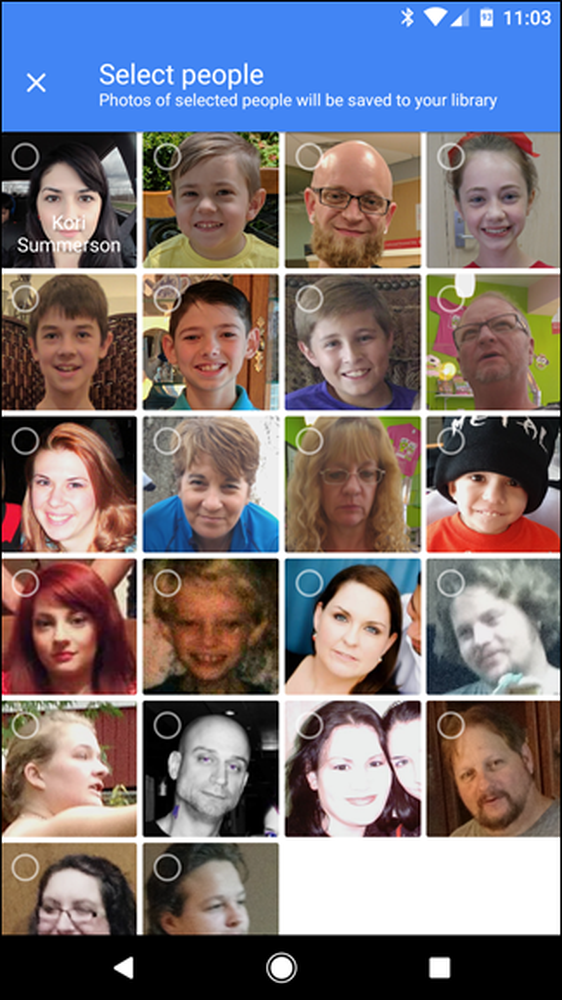 Megjegyzés: A neveket biztonsági okokból szándékosan elhagyták ebből a képernyőképből.
Megjegyzés: A neveket biztonsági okokból szándékosan elhagyták ebből a képernyőképből. Ha ezt a beállítást választja, megnyitja az Emberek kiválasztása párbeszédablakot, ahol kiválaszthatja, hogy melyiket szeretné automatikusan menteni.
Miután kiválasztotta, érintse meg a „Kész” gombot a tetején.

Ez visszaviszi az előző menübe. Csak érintse meg ismét a „Kész” gombot. Ettől a ponttól kezdve az automatikus mentésre kiválasztott fényképek megjelennek a feedben, mint ahogy azokat elvette. Annyira cool.

Ha bármikor módosítani szeretné az automatikus mentési funkciókat, csak ugorjon vissza erre a menüre.
Hogyan lehet megállítani a képek megosztását
A dolgok megtörténnek, és lehet, hogy valamikor meg kell szüntetni a fényképek megosztását. Ehhez ugorjon vissza a Fotóbeállítások menübe, és érintse meg a „Megosztva” elemet..
Érintse meg a jobb felső sarokban lévő hárompontos túlcsordulás gombot, majd válassza a „Megosztott könyvtárbeállítások” lehetőséget.

Egyszerűen válassza ki az „Eltávolítás partner” elemet a megosztáshoz. Természetesen a jövőben újra megoszthatja ezt a személyt, ha ezt választja. Egyszerű peasy.

Ez kétségtelenül egy nagyon hűvös funkció, amely úgy tűnik, hogy kifejezetten a családok köré tervezték. Tudom, hogy rengeteg képet készítek a gyerekekről, akiket a feleségem nem láthat „til hónapokkal később, amelyre általában azt mondja:„ Az aranyos! Miért nem küldte el nekem? ”… És azért, mert nem gondoltam rá. Most már nem gondolok rá, de még mindig kapja meg a gyerekeink aranyos képeit. Köszönöm, Google.




